win7怎么恢复出厂设置的步骤教程
短信预约 -IT技能 免费直播动态提醒
使用win7操作系统的时候,如果系统出现了损坏或者是故障的问题,我们就想恢复出厂设置来解决这个问题,win7电脑怎么恢复出厂设置?下面就和大家讲讲win7恢复出厂设置的详细过程吧。大家一起来看看吧。
1、首先打开计算机,如图所示。
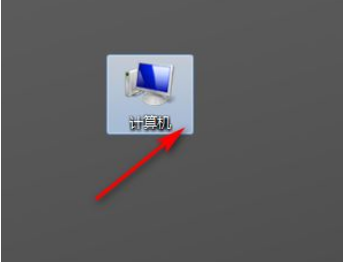
2、然后点击打开控制面板,如图所示。
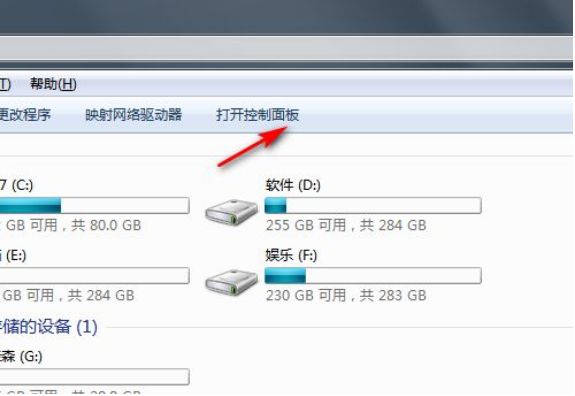
3、然后点击系统和安全,如图所示。
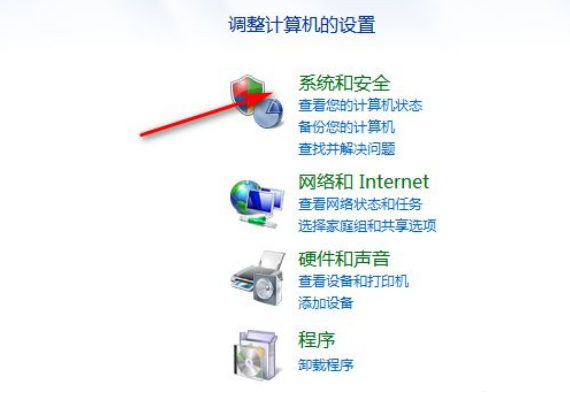
4、然后点击备份你的电脑,如图所示。
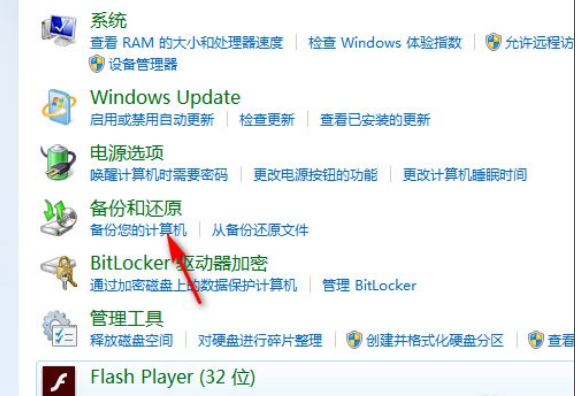
5、然后点击恢复系统设置或计算机,如图所示。
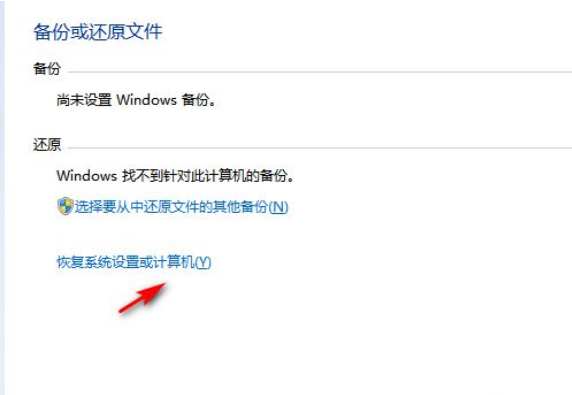
6、最后打开系统还原即可,如图所示。
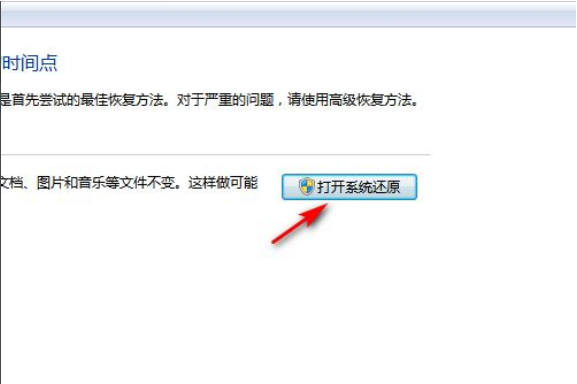
以上就是win7怎么恢复出厂设置的步骤教程啦,希望能帮助到大家。
以上就是win7怎么恢复出厂设置的步骤教程的详细内容,更多请关注编程网其它相关文章!
免责声明:
① 本站未注明“稿件来源”的信息均来自网络整理。其文字、图片和音视频稿件的所属权归原作者所有。本站收集整理出于非商业性的教育和科研之目的,并不意味着本站赞同其观点或证实其内容的真实性。仅作为临时的测试数据,供内部测试之用。本站并未授权任何人以任何方式主动获取本站任何信息。
② 本站未注明“稿件来源”的临时测试数据将在测试完成后最终做删除处理。有问题或投稿请发送至: 邮箱/279061341@qq.com QQ/279061341














